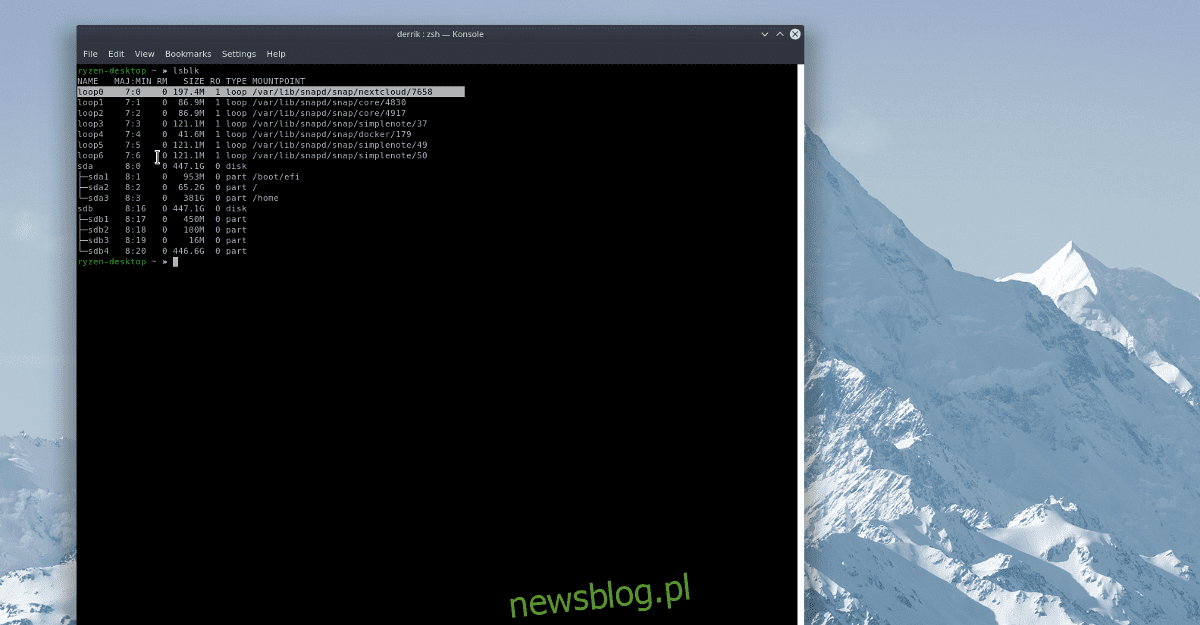
Nextcloud thực sự là phần mềm của tương lai. Điều này giúp việc chạy giải pháp lưu trữ kiểu Dropbox thân thiện với người dùng của riêng bạn trên Linux trở nên dễ dàng hơn bao giờ hết. Cấu hình phần mềm cực kỳ dễ dàng với các công cụ như gói Snap. Tuy nhiên, việc sao lưu cài đặt NextCloud Snap của bạn không hề dễ dàng.
Lưu ý: Đảm bảo tất cả các tệp được đồng bộ hóa trước khi sao lưu Nextcloud. Trong quá trình sao lưu, phần đính vào NextCloud sẽ tắt, tạm dừng tất cả các dịch vụ cho tất cả người dùng được kết nối với nó.
Dừng máy chủ
Tạo bản sao lưu Nextcloud, đặc biệt là phiên bản Snap, yêu cầu tạm dừng phần mềm máy chủ. Nếu không tắt máy chủ Nextcloud, một số tệp có thể không lưu được, có thể xảy ra lỗi cấp phép và thậm chí dữ liệu có thể bị mất.
May mắn thay, việc tạm dừng máy chủ Nextcloud đang chạy cũng dễ như cài đặt nó! Để dừng máy chủ, hãy mở một thiết bị đầu cuối và lấy trình bao gốc bằng su hoặc sudo -s. Sau đó, sử dụng lệnh dừng nhanh để dừng tất cả các dịch vụ Nextcloud.
su -
hoặc
sudo -s snap stop nextcloud
Chạy lệnh snap stop sẽ tắt cơ sở dữ liệu SQL và các dịch vụ Nextcloud đang chạy khác. Nó sẽ không gỡ cài đặt chúng, vì vậy đừng lo lắng! Các tập tin của bạn được an toàn!
sao lưu thư mục
Sau khi tạm thời vô hiệu hóa máy chủ, việc tạo bản sao lưu Nextcloud là an toàn. Tuy nhiên, trước khi bắt đầu sao lưu phía máy chủ, chúng tôi khuyên bạn nên sao lưu thư mục ~/Nextcloud cho mỗi người dùng. Bằng cách này, nếu có bất kỳ điều gì xảy ra với bản sao lưu máy chủ, người dùng vẫn sẽ có một bản sao dữ liệu của họ.
Để sao lưu thư mục đồng bộ hóa Nextcloud, hãy truy cập bất kỳ PC Linux nào sử dụng máy chủ đồng bộ hóa và mở một thiết bị đầu cuối. Trong thiết bị đầu cuối, sử dụng lệnh Tar để tạo kho lưu trữ của thư mục ~/Nextcloud. Hãy nhớ thay thế “tên người dùng” trong lệnh bên dưới bằng tên người dùng của bạn.
tar -zcvpf nextcloud-local-backup-username.tar.gz ~/Nexcloud
Tùy thuộc vào kích thước của ~/Nextcloud, quá trình nén có thể mất một chút thời gian. Sau khi quá trình lưu trữ hoàn tất, hãy sử dụng lệnh GPG để mã hóa kho lưu trữ (vì lý do bảo mật).
gpg -c nextcloud-local-backup-username.tar.gz rm nextcloud-local-backup-username.tar.gz
GnuPG sẽ hiển thị nextcloud-local-backup-username.tar.gz.gpg.
Sau khi GPG hoàn tất quá trình mã hóa, hãy đặt bản sao lưu được mã hóa ở nơi an toàn.
Sao lưu Nextcloud
Sao lưu Snap vào Nextcloud cho đến nay là dễ dàng nhất so với thiết lập Nextcloud truyền thống. Vì mọi thứ đều nằm trong thư mục Nextcloud Snap nên không cần phải xuất bất kỳ cơ sở dữ liệu SQL nào hoặc gây rối với các tệp riêng lẻ. Thay vào đó, người dùng có thể tạo bản sao lưu Nextcloud đầy đủ bằng cách sao lưu hai thư mục riêng biệt.
Thư mục đầu tiên cần sao lưu trong thư mục Nextcloud Snap là thư mục cấu hình. Để xác định tên thư mục cấu hình Nextcloud, hãy chạy lsblk và xem nó ở đâu trên hệ thống của bạn. Tại thời điểm viết bài này, thư mục mount là:
/var/lib/snapd/snap/nextcloud/7658
Tạo một thư mục sao lưu mới trong /home/username/ bằng lệnh mkdir và sử dụng lệnh cp để sao chép mọi thứ vào đó.
mkdir ~/nextcloud-server-backup mkdir ~/nextcloud-server-backup/config sudo cp -rp /var/lib/snapd/snap/nextcloud/7658/* /home/username/nextcloud-server-backup/config
Với các tệp cấu hình Nextcloud của bạn trong thư mục sao lưu, đã đến lúc lưu dữ liệu của bạn.
mkdir ~/nextcloud-server-backup/data sudo cp -rp /var/snap/nextcloud/common/* /home/username/nextcloud-server-backup/data
Nén bản sao lưu
Khi quá trình sao lưu hoàn tất, bạn có thể nén bản sao lưu vào kho lưu trữ Tar để lưu trữ an toàn. Trong thiết bị đầu cuối, nén dữ liệu vào kho lưu trữ TarGZ bằng lệnh tar.
Lưu ý: Trước khi nén bản sao lưu này, hãy đảm bảo rằng bạn có đủ dung lượng đĩa để xử lý nó.
tar -zcvpf nextcloud-snap-server-backup.tar.gz ~/nextcloud-server-backup
Tùy thuộc vào lượng dữ liệu trên Nextcloud, quá trình này có thể mất một lúc. Sau khi quá trình nén hoàn tất, bạn có thể di chuyển bản sao lưu sang ổ cứng ngoài hoặc máy chủ tệp sao lưu.
Mã hóa bản sao lưu của bạn
Máy chủ Nextcloud được sao lưu nhưng không an toàn vì nó không được mã hóa. Để giữ an toàn cho dữ liệu của bạn trên máy chủ FDrive không bị nghe trộm, hãy mã hóa dữ liệu đó bằng GnuPG.
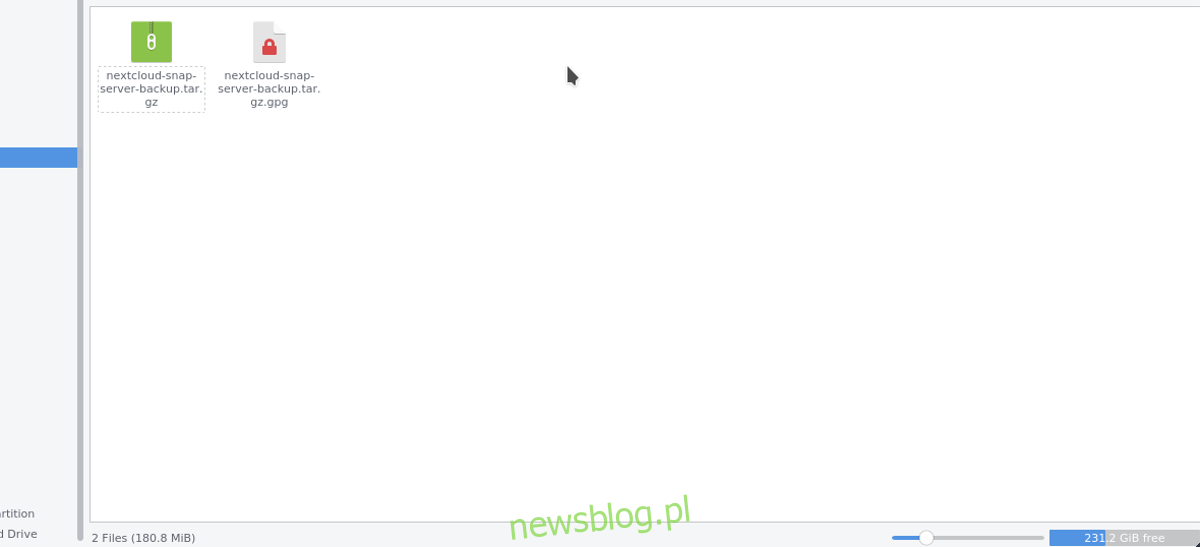
Để mã hóa bản sao lưu, hãy mở terminal và chạy lệnh sau:
gpg -c nextcloud-snap-server-backup.tar.gz
Tương tự như Nextcloud Local Backup, GPG sẽ hiển thị nextcloud-snap-server-backup.tar.gz.gpg. Tệp này được mã hóa và an toàn, vì vậy bạn có thể xóa tệp lưu trữ không được mã hóa:
rm nextcloud-snap-server-backup.tar.gz
Khôi phục bản sao lưu
Bạn muốn khôi phục bản sao lưu? Bắt đầu bằng cách di chuyển nextcloud-snap-server-backup.tar.gz.gpg sang /home/username/.
Sau đó giải mã kho lưu trữ bằng gpg:
gpg nextcloud-snap-server-backup.tar.gz.gpg
Giải nén kho lưu trữ bằng tar.
tar -xvpf nextcloud-snap-server-backup.tar.gz
Cài đặt lại trước khi thử khôi phục bản sao lưu (nếu trên hệ thống mới).
sudo snap install nextcloud sudo snap stop nextcloud
Khôi phục bản sao lưu với;
sudo cp -rpf /home/username/nextcloud-server-backup/data/* /var/lib/snapd/snap/nextcloud/7658/ sudo cp -rpf /home/username/nextcloud-server-backup/config/* /var/snap/nextcloud/common/
Cuối cùng, khởi động máy chủ Nextcloud bằng lệnh snap start.
sudo snap start nextcloud
